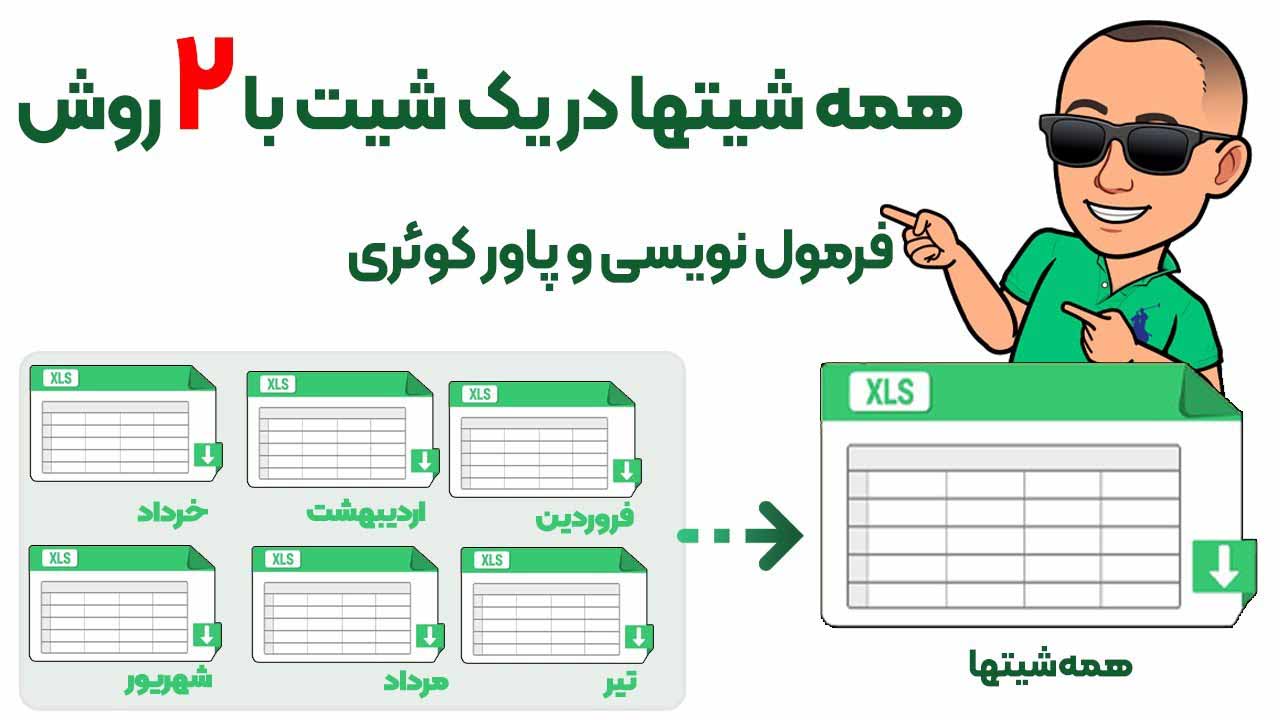برای اینکه بتوانیم یک جستجوی پیشرفته در اکسل داشته باشیم از روشهای مختلفی می توانیم استفاده کنیم ، مانند جستجوی لحظه ای در اکسل و یا هایلایت کردن نتایج جستجو به صورت همزمان با تایپ ، اما در این روش هم می خواهیم روش دیگری را آموزش دهیم که کار مشخص کند که جستجو در کدام ستون انجام شود.
فهرست محتوا
توضیح جستجوی پیشرفته در اکسل
فرض کنید که داده هایی مشابه تصویر زیر دارید و همانطور که در تصویر می بینید ، یک باکس جستجو وجود دارد و سه حالت انتخاب که کاربر باید مشخص کند که کدام حالت انجام شود.
- جستجو فقط در نام شرکت صورت پذیرد
- جستجو فقط در نام مسئولان انجام شود
- جستجو فقط در نام استانها صورت پذیرد
و جستجو همزمان با تایپ بخشی از متن انجام می شود . مثلا اگر شما قسمت اول را انتخاب کرده باشید و کلمه آفیس را تایپ کنید ، کمپانی آفیس باز و یا هر شرکت دیگری که نام آن شامل آفیس باشد نمایش داده خواهد شد.
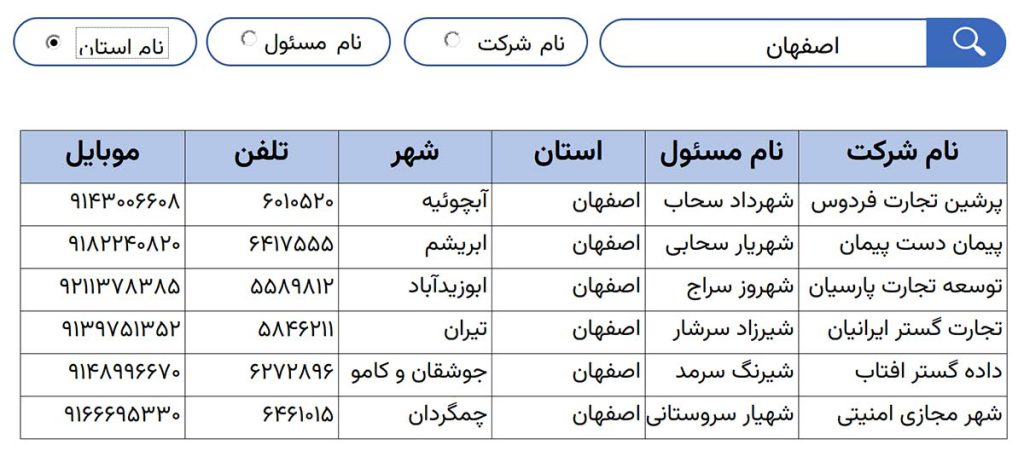
مراحل انجام کار
پیش از شروع باید بدانید که کلید انجام این کار در قابلیت نامگذاری محدوده ها در اکسل و همچنین تابع FILTER و تابع FIND می باشد .
ترکیب این قابلیت و با توابع ذکر شده می توانید چنین جستجوی پیشرفته در اکسل را ایجاد نمائید .
البته بدیهی است که خلاقیت در طراحی و استفاده خیلی کم از کاندیشنال فرمتیگ هم لازم است .
- ابتئا یک شیت ایجاد کنید با نام Data و داد ههای خود را آنجا قرار دهید
- داده های خود را انتخاب کرده و با CTRL + T آنها را به جدول تبدیل کنید
- نام جدول را به tblData تغییر دهید .
- یک شیت دیگر ایجاد نمائید و نام آن را Search قرار دهید.
- با استفاده از Shape اکسل تصویر زیر را ایجاد کنید
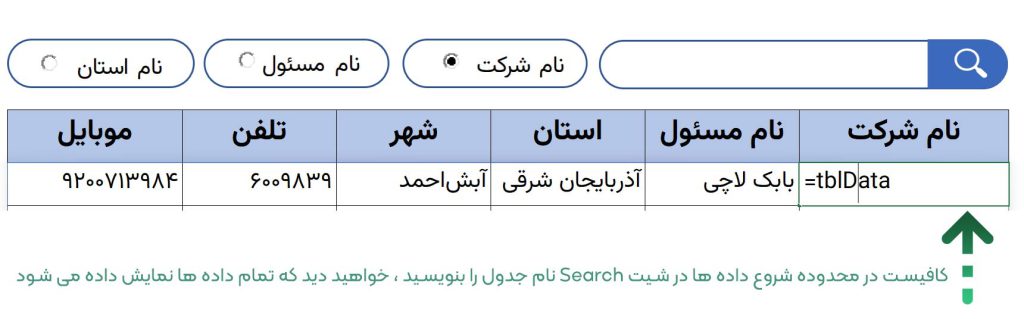
نکته ای که در ایجاد یک فایل برای جستجوی پیشرفته در اکسل اهمیت دارد ، آشنایی کامل با تایع FILTER و همچنین درک مفهوم آرایه ها و محدوده های نامگذاری شده در اکسل است که شما را در این مسیر کمک خواهد کرد.
همچنین باید بدانید که تابع FILTER از آفیس 2021 به بعد در اکسل وجود دارد و اگر از ورژن های قدیمی استفاده میکنید باید از ترکیب توابع بهره ببرید.
سوالی که زیاد پرسیده می شود :
آیا امکان اضافه کردن تابع FILTER به ورژن های قبلی اکسل وجود دارد ؟ متاسفانه خیر این امکان وجود ندارد ولی می توانید از ترکیب توابعی مانند INDEX , MATCH و غیره به همین نتیجه برسید که در دوره اکسل پیشرفته مسالهای مختلفی در این خصوص انجام داده ایم.
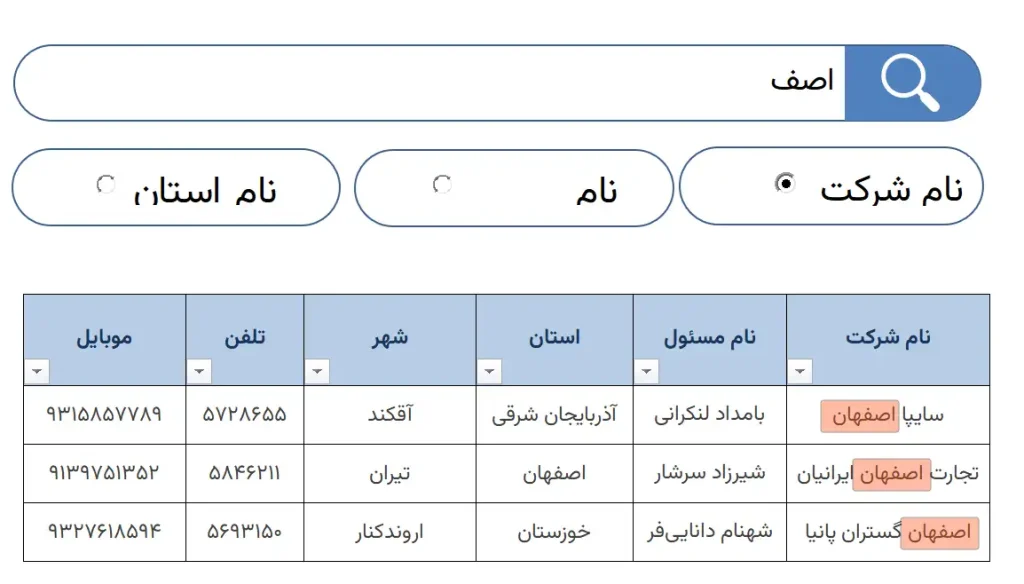
از نقاط قوت این روش جستجو همکانطور که در تصویر بالا هم میبینید این است که وقتی بخشی از یک کلمه را در ستون خاص جستجو می کنیم ، فرقی نمیکند در کجای نوشته باشد ، اول نوشته باشد یا وسط یا انتهای آن ، مورد جستجو قرار می گیرد .